老电脑太卡了怎么解决问题才能纵享丝滑?8种方法帮您搞定!
老电脑太卡了怎么解决问题才能纵享丝滑?本文将介绍电脑卡顿不流畅是什么原因,并从硬件层面和系统层面为您介绍8种电脑开机慢卡顿严重解决方法,您可以仔细参考参考!
![]() 哈喽哇~
哈喽哇~
我有一哥们儿,刚上大学的时候买了一台笔记本电脑,到现在已经五年多了,现在已经开始变得卡顿起来,完全开机要花费五分钟以上、应用程序响应速度也很慢,他想知道老电脑太卡了怎么解决问题,于是问我怎么办?
那我能轻易告诉他吗?当然不能,非得让这小子请我搓一顿好的,只有金钱的消耗才能加深他的印象,不然说了他也记不住,我这是为他好。
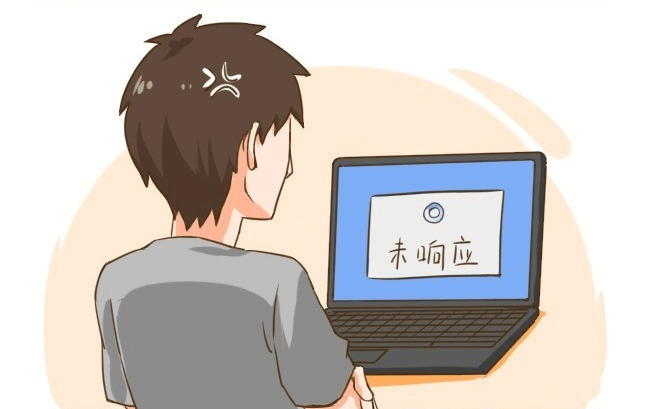
大家在使用电脑(尤其是使用年限较长的电脑)时,可能会遇到上述案例中的情况,觉得自己的电脑非常卡顿,很影响使用体验。那么电脑卡顿不流畅是什么原因呢?我们又该如何快速有效地解决此类问题呢?
老电脑太卡了怎么解决问题呢?我们知道一般电脑分为硬件和系统两个层面,而这两个层面也是影响计算机性能较大的重要因素,因此我们将在此部分中从电脑硬件角度出发,为您介绍电脑运行卡顿缓慢的原因以及与之对应的电脑用久了卡顿严重解决方法!
影响计算机运行速度非常重要的一个因素即为系统安装在机械硬盘上。众所周知,固态硬盘和机械硬盘的物理结构是不相同的。

在机械硬盘中,信息数据通过离磁性表面很近的磁头,由电磁流改变极性方式被电磁流写到磁盘上,然后信息数据可以通过相反的方式读取。所以机械硬盘依靠磁头来读取和写入数据,依靠磁头臂在磁盘表面的移动来选择不同的数据分区,读写速度通常在120MB/s。
而在固态硬盘中,不存在和机械硬盘类似的复杂机械结构,它的主体是一块PCB板,上面有控制芯片、缓存芯片(部分低端硬盘无缓存芯片)和用于存储数据的闪存芯片,所以不存在寻道这类时间花费,因此读写速度更快。
很多老电脑受限于当时的成本,通常会选择使用机械硬盘来作为系统盘,而机械硬盘相对较低的读写速度也会导致系统运行速度变慢,所以更换固态硬盘是一个有效的电脑开机慢卡顿严重解决方法。如果您的计算机是机械硬盘的话,建议更换一块固态硬盘,此后您将获取一个全新的电脑使用体验,它带给计算机运行速度的优化是一次跨越性的突破,亲测笔记本电脑更换固态硬盘之后,开机速度从3分钟提升到了30秒,推荐尝试。
老电脑太卡了怎么解决问题?内存条也不容忽视!它是与CPU直接进行数据交换的内部存储器,简单来说可以将其理解为一个中转站,其中数字越大代表我们可以提供数据中转的中转站越大,以便我们可以同时运行更多的软件程序而不会卡顿、闪退,并且在多个应用程序之间切换的时候也会更加顺畅。

RAM可以随时读写(刷新时除外),而且速度很快,通常作为操作系统或其他正在运行中的程序的临时数据存储介质,它在工作时可以随时从任何一个指定的地址写入(存入)或读出(取出)信息。
如果您的计算机应用程序出现卡顿情况,则也有可能是内存不足而导致,可以选择为您的电脑加一条内存条,从而优化电脑的运行速度。另外,在增加内存条的时候需要注意新的内存条要和原内存条的频率、类型和容量保持一致(如果内存条频率不一样的话,会向下兼容,遵循木桶原理,以低的那条为准),不然性能会受到影响。并且在安装时也有注意事项:
目前大多数主流计算机主板上通常为4个内存条插槽,当然也有8个的,只不过这类主板一般的普通用户基本上是用不上的。
有些人的电脑用了五六年,平时也不关注散热情况,因此导致主机内积灰严重、散热效率大幅降低,从而很容易造成CPU过热,然后出于自我保护,CPU等硬件会自动降频,从而让计算机性能大打折扣。因此,改善电脑的散热情况也是一个电脑用久了卡顿严重解决方法。
那么我们该如何有效地解决并改善电脑的散热问题呢?通常来说,想要获取良好的散热性能,可以选择安装更好的CPU散热器,具体是水冷还是风冷看您自己的喜好(漏水用户含泪怒推风冷),并且在安装散热器时,切记先撕开散热器与CPU接触部分的塑料薄膜,然后在CPU背面用硅脂涂抹上中下三道横线即可,然后下压并固定安装好散热器即可。
除此之外,可以每年或每两年对主机内部进行一次清灰操作以确保散热效率不会被积灰严重情况所影响,从而确保CPU等硬件能在一个比较舒适的环境下工作。
上文我们从硬件层面上讨论了老电脑太卡了怎么解决问题,接下来我们将从系统层面上继续探究如何优化系统运行速度,告别系统卡顿。
电脑卡顿不流畅是什么原因?C盘分区的空间不足也是影响系统运行速度的一个比较重要的因素。比如有些人总是觉得自己的电脑配置那么好,为什么还是这么卡顿呢?然后打开文件资源管理器一看,嗬,系统分区直接飘红拉满,不卡您卡谁?
如果您发现自己的系统分区空间不足的话,可以选择对系统分区进行C盘扩容操作。您可以使用Windows系统内置的磁盘管理工具,或者也可以使用更加轻松方便的傲梅分区助手的“合并分区”或“分配空闲空间”功能来帮助您无损扩容硬盘分区。

如果您的硬盘空间并不大,没有其他的剩余空间可以用于扩展C盘的话,还可以选择清理磁盘空间,这也是一种电脑用久了卡顿严重解决方法,也是能起到一些效果的。
在清理磁盘空间时,先在文件资源管理器中找到您想要清理空间的磁盘,右键单击选择“属性”>“磁盘清理”,然后在弹出窗口中勾选那您想要清理的文件,再点击“确定”即可。

除了清理磁盘空间之外,您还可以选择卸载掉一些不常使用的应用程序,也能腾出一些磁盘空间,具体卸载方法可以到Windows设置中的应用和功能页面卸载。
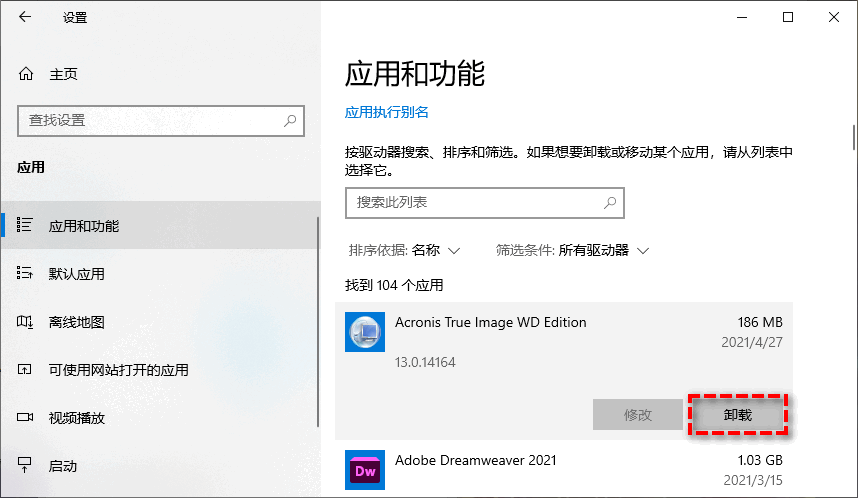
如果您觉得现在的系统用的很舒服,没有退回系统版本的打算的话,也可以选择将C盘中的Windows.old文件夹里的数据全部删掉,这将腾出很大一块空间出来。
除了这些清理方法之外,您还可以选择关闭系统还原功能,因为开启系统还原功能之后就会定期自动创建系统还原点,会占用较大的磁盘空间。如果您觉得关闭系统还原功能没有安全感的话,我们建议您使用傲梅轻松备份将自己的系统备份一份到外部硬盘,这样就可以在不占用本地磁盘空间的情况下有效地保障系统安全,面对顽固的系统难题时可以通过系统还原的方式快速解决。

有些时候电脑卡顿是因为磁盘占用率高导致的,而文件系统的损坏又会导致磁盘占用变高,所以如果您发现自己的电脑突然变得卡顿缓慢的话,可以选择使用Windows系统内置的命令提示符工具简单地检测并修复一下文件系统,因为这也是一种值得一试的电脑开机慢卡顿严重解决方法。
步骤1. 在搜索框中输入cmd并以管理员身份运行命令提示符。
步骤2. 输入chkdsk /f /r c:并按Enter键执行检查并自动修复系统错误(C:为系统盘的驱动器号)
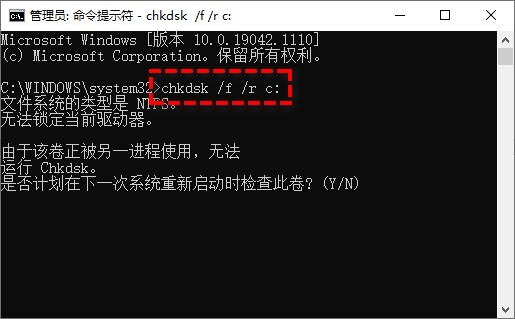
步骤3. 按Y同意在下一次系统重新启动时检查此卷,您的计算机将自动重启,然后将自动执行chkdsk命令检查并修复系统分区错误。
不知道大家有没有这种感觉,本来电脑用的好好的,突然一下变得非常卡顿,打开任务管理器一看,不出所料,又是Windows的各种服务项在后台偷偷运行!那么在这种情况下遇到老电脑太卡了怎么解决问题呢?咱们可以选择禁用不需要的Windows服务项,这是一个有效的电脑开机慢卡顿严重解决方法。
步骤1. 按Win+R组合键输入services.msc并按Enter键打开服务窗口。
步骤2. 找到SysMain右键单击并选择“停止”。
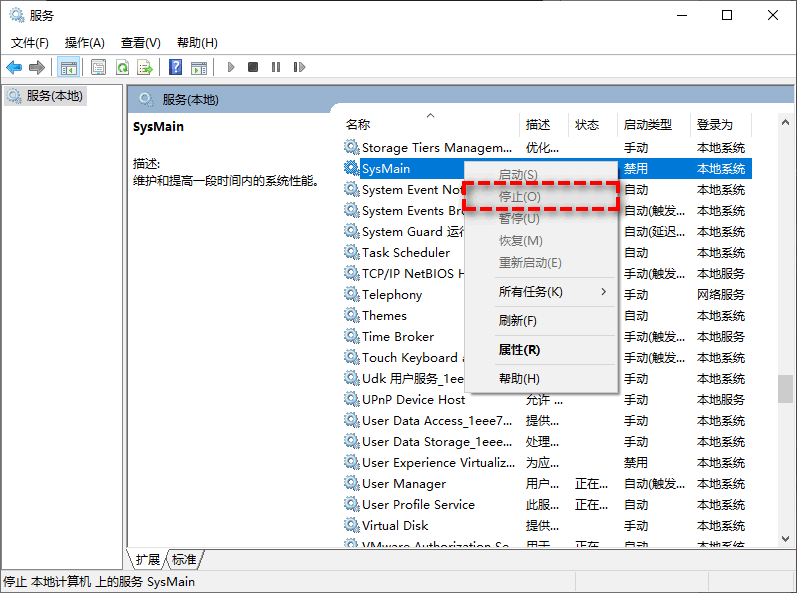
注意:Superfetch内存管理机制会将用户可能使用的应用程序页面利用内存可用空间进行预加载,从而加快开启速度。另外Superfetch服务在Windows 10 1903版本后改名为SysMain。
步骤3. 您还可以使用同样的流程禁用其他Windows服务,在服务列表中找到您想要禁用的服务,然后双击进入其属性页面,然后在“启动类型”下拉菜单中选择“禁用”,然后单击“应用”>“确定”以优化您的计算机系统
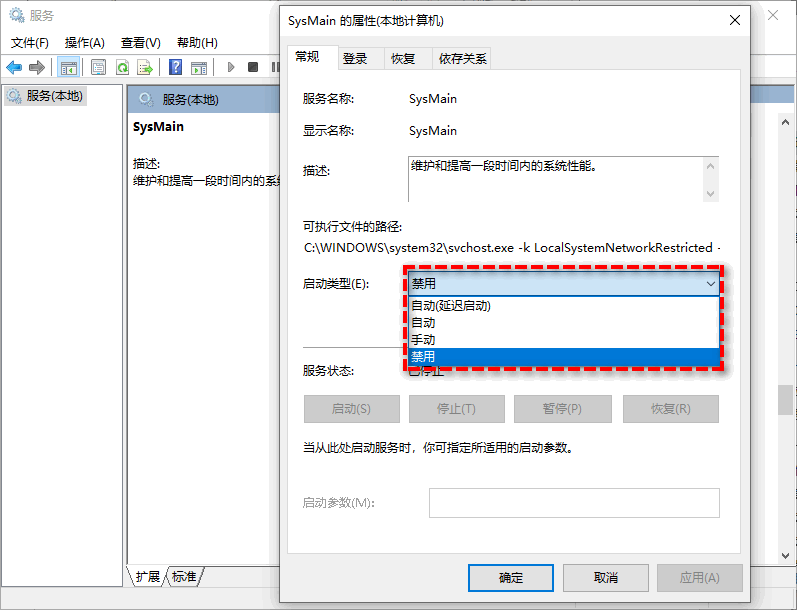
除此之外,我们还为您整理了一些可以禁用的Windows服务项:
① Fax:发送接收传真,一般人基本上用不到。
② Diagnostic:与之相关的四个服务,主要用于诊断系统问题反馈给微软并解决,没啥用。
③ Windows Installer:是它在后台疯狂下载Windows更新包。
④ Windows Update:是它自动更新系统。
⑤ Windows Search:搜索服务,建立索引会占用大量资源。
⑥ Windows备份:系统自带的备份还原系统是有多难用不用多说了吧。
⑦ Windows推送通知系统服务:毫无用处的服务还要占用大量的内存。
重装系统大法其实也是一种电脑用久了卡顿严重解决方法,毕竟江湖中流传着一句众口一词的老话,重启电脑解决95%问题,重装系统解决99%问题,所以如果您尝试完上述三种系统层面的方法之后,电脑卡顿缓慢问题仍然没有得到改善的话,可以选择尝试一下重装系统大法,虽然耗费时间相对较长,但是效果显著,具体的重装系统方法可以参考这篇文章。
好了朋友们,本文到这里就告一段落了![]()
我们针对老电脑太卡了怎么解决问题,从硬件层面和系统层面为您介绍了电脑卡顿不流畅是什么原因,并且给出了与之相对应的8种解决方法,您可以根据自身实际情况来选择更加适合自己的方法。希望您能在本文的帮助下早日告别电脑卡顿,重获丝滑流畅体验,快去试一试吧!